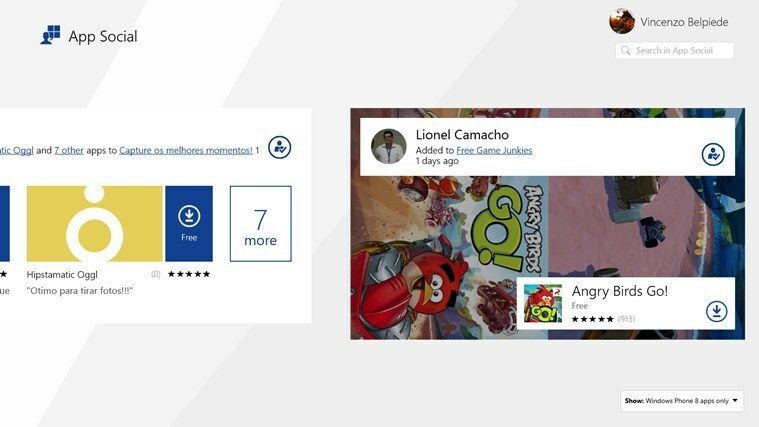- Це насправді дратує Том Кленсі The Division 2 аварійно завершує роботу, коли ви встановлюєте та намагаєтесь грати в гру на Windows 10.
- Для швидкого вирішення цієї проблеми завжди рекомендується використовувати спеціалізоване програмне забезпечення для оновлення драйверів.
- Деякі можливі причини можуть бути відсутніми або пошкодженими файлами гри або неправильними налаштуваннями гри.
- Зміна налаштувань сумісності для вашої гри також є гарним виправленням цієї проблеми.

Це програмне забезпечення буде виправляти поширені помилки комп'ютера, захищати вас від втрати файлів, шкідливого програмного забезпечення, відмови обладнання та оптимізувати ваш ПК для максимальної продуктивності. Вирішіть проблеми з ПК та видаліть віруси зараз за 3 простих кроки:
- Завантажте інструмент відновлення ПК Restoro що поставляється із запатентованими технологіями (патент доступний тут).
- Клацніть Почніть сканування знайти проблеми з Windows, які можуть спричинити проблеми з ПК.
- Клацніть Відремонтувати все щоб виправити проблеми, що впливають на безпеку та продуктивність вашого комп’ютера
- Restoro завантажив 0 читачів цього місяця.
Гравці дивізіону 2 стикаються з численними падіннями гри під час гри на ПК, і це справді неприємна проблема.
Звичайно, ви насправді не можете знайти причину або навіть закономірність, коли гра висить, показує чорний екран і аварій.
Але, на щастя, є рішення для вирішення цієї проблеми, і вам потрібно лише спробувати наступні методи по одному, щоб вирішити проблему.
Як я можу виправити Division 2, якщо він постійно аварійно працює на моєму ПК?
1. Оновіть драйвери відеокарти
Оновлення драйверів для вашого ПК може бути довгим процесом, коли ви намагаєтесь переконатися, що знайшли потрібні драйвери, оновили їх версію та встановили їх правильно.
Щоб уникнути цієї проблеми, ви також можете використовувати спеціалізоване програмне забезпечення, таке як DriverFix.
DriverFix не тільки автоматично визначає, які драйвери потрібно оновити у вашій системі, але легко завантажує та встановлює правильну версію.
 Якщо ви геймер, виробник фото / відео або ви щодня маєте справу з будь-якими інтенсивними візуальними робочими процесами, тоді ви вже знаєте важливість своєї графічної карти (GPU).Щоб переконатися, що все проходить гладко і уникнути будь-яких помилок драйвера графічного процесора, обов’язково використовуйте повний Помічник оновлення драйверів, який вирішить ваші проблеми всього за пару кліків, і ми настійно рекомендуємо DriverFix.Виконайте ці прості кроки для безпечного оновлення драйверів:
Якщо ви геймер, виробник фото / відео або ви щодня маєте справу з будь-якими інтенсивними візуальними робочими процесами, тоді ви вже знаєте важливість своєї графічної карти (GPU).Щоб переконатися, що все проходить гладко і уникнути будь-яких помилок драйвера графічного процесора, обов’язково використовуйте повний Помічник оновлення драйверів, який вирішить ваші проблеми всього за пару кліків, і ми настійно рекомендуємо DriverFix.Виконайте ці прості кроки для безпечного оновлення драйверів:
- Завантажте та встановіть DriverFix.
- Запустіть програмне забезпечення.
- Зачекайте, поки DriverFix виявить всі ваші несправні драйвери.
- Тепер програма покаже вам усі драйвери, у яких є проблеми, і вам просто потрібно вибрати ті, які ви хотіли б виправити.
- Зачекайте, поки програма завантажить та встановить найновіші драйвери.
- Перезапустіть ПК, щоб зміни набрали чинності.

DriverFix
Тримайте GPU на піку їхньої продуктивності, не турбуючись про його драйвери.
Відвідайте веб-сайт
Застереження: цю програму потрібно оновити з безкоштовної версії, щоб виконувати певні дії.
2. Перевірте файли гри
Перевірте файли гри в Пар
- Почніть Steam та sобрати Бібліотека вкладку.
- Клацніть правою кнопкою мишіk on Дивізіон 2 на Список ігор.
- Клацніть Властивості, і перейдіть до Локальні файли вкладку.
- Виберіть Перевірте цілісність кешу ігор варіант.
- Клацніть Закрити після завершення.
Перевірте файли гри в Epic Game Launcher
- Клацніть Бібліотека в Epic Game Launcher.
- Виберіть розділ 2 Налаштування і натисніть Перевірити.
- Дотримуйтесь інструкцій на екрані, щоб завершити процес.
- Почніть свою гру.
3. Змініть налаштування сумісності
- Знайди шлях до файлу дивізіону 2.
- Клацніть правою кнопкою миші TheDivision.exe в інсталяційній папці.
- Виберіть опцію з Властивості.
- У вікні перейдіть до Сумісність вкладку.
- Клацніть на Змініть налаштування високого DPI кнопку.
- У наступному вікні перевірте Перевизначити масштабування високого DPI варіант.
- Поверніться до Властивості вікно.
- Перевірте Вимкніть повноекранну оптимізацію варіант.
- Sтерпкий гра.
4. Змініть налаштування з файлу підкачки
- Натисніть кнопку Windows вій + R відкривати Біжи.
- Тип Контрольі натисніть гаразд щоб відкрити Панель управління.
- Тип Розширений у вікні пошуку та виберіть Показати розширені налаштування системи.
- В Продуктивність натисніть на Налаштування.
- Тепер перейдіть на Розширений та натисніть на Зміна у розділі Віртуальна пам’ять.
- Виберіть Автоматично керувати розміром файлу для всіх дисків варіант.
- Клацніть гаразд щоб зберегти установки, та почати гра.
Застарілі або несправні драйвери відеокарт є загальним фактором, який викликає багато проблем у відеоіграх.
Якщо ваш дивізіон 2 продовжує виходити з ладу, вам потрібно перевірити, чи не сталося щось із драйвером.
Ви можете слідувати вищевказаним інструкціям, щоб оновити драйвер.
 Проблеми все ще виникають?Виправте їх за допомогою цього інструменту:
Проблеми все ще виникають?Виправте їх за допомогою цього інструменту:
- Завантажте цей інструмент відновлення ПК оцінено Чудово на TrustPilot.com (завантаження починається на цій сторінці).
- Клацніть Почніть сканування знайти проблеми з Windows, які можуть спричинити проблеми з ПК.
- Клацніть Відремонтувати все виправити проблеми із запатентованими технологіями (Ексклюзивна знижка для наших читачів).
Restoro завантажив 0 читачів цього місяця.